Cara memecahkan powerpoint melanggar kotak teks dengan masalah default
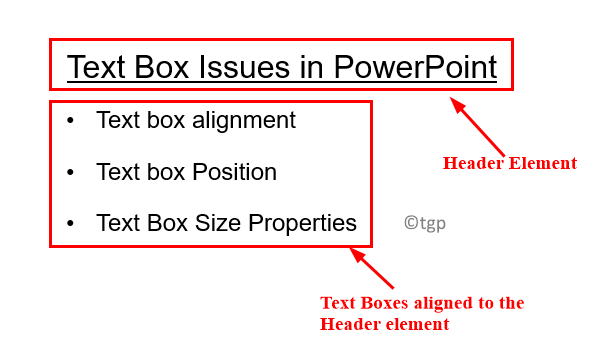
- 1074
- 245
- Darryl Ritchie
Banyak pengguna telah menemukan bahwa saat memasukkan kotak teks baru ke dalam slide powerpoint itu tidak akan disejajarkan dengan kotak teks atau elemen lainnya dan membuat tampilan slide berantakan.
Misalnya, pada gambar di bawah kotak teks disejajarkan dengan rapi.
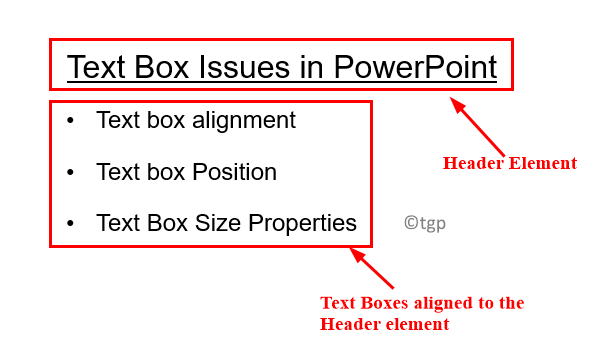
Sekarang coba masukkan kotak teks baru dan coba selaraskan dengan elemen header. Di sini penyelarasan berarti bahwa elemen header dimulai di perbatasan kiri dan semua kotak teks di bawah dengan titik peluru mulai dari tepi kiri elemen di atas.
Sekarang Anda melihat bahwa kotak teks yang baru dibuat tidak disejajarkan dengan benar dan tidak dimulai di tepi kiri elemen header. Ini adalah masalah secara default dengan kotak teks di powerpoint. Saat Anda memasukkan kotak teks, perbatasan dibuat secara otomatis ke tepi kiri, kanan, atas dan bawah. Fitur ini membuatnya sulit untuk menyelaraskan kotak teks sehubungan dengan satu sama lain.
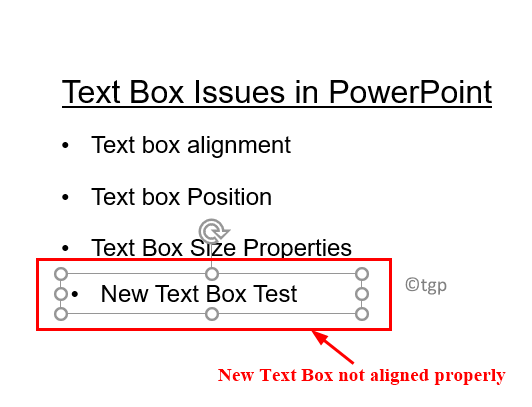
Dalam kasus seperti itu, sulit untuk menggunakan penyelarasan otomatis PowerPoint untuk membuat elemen dimulai dari kiri. Sebagai pemandu encer di PowerPoint hanya memberikan panduan di tepi perbatasan tetapi tidak di mana itu sebenarnya dimulai. Melakukan pekerjaan ini secara manual adalah proses yang sangat panjang dan akan membutuhkan banyak waktu jika Anda harus mengatur banyak elemen di halaman.
Di artikel ini, kami telah mendaftarkan perbaikan yang akan membantu Anda menempatkan kotak teks dengan benar di slide PowerPoint.
Perbaiki 1 - Ubah ukuran kotak teks
1. Klik kanan di kotak teks dan pilih Bentuk format.
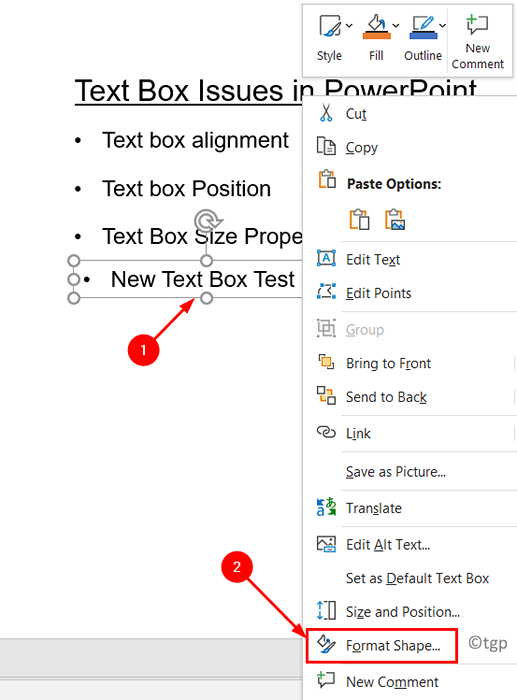
2. Dalam Bentuk format Menu di sebelah kanan, klik pada Ukuran & Properti ikon.
3. Pergi ke Kolom tulisan submenu, pilih opsi Ubah Ubah Ubah Bentuk agar sesuai dengan teks.
4. Sekarang atur Margin kiri, margin kanan, margin atas, dan margin bawah semua untuk 0.
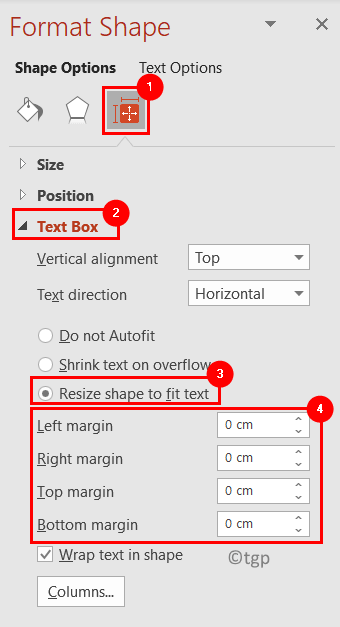
5. Jika Anda memilih kotak teks dan mencoba menyelaraskannya ke elemen header, itu dimulai pada tingkat yang tepat seperti yang lain.
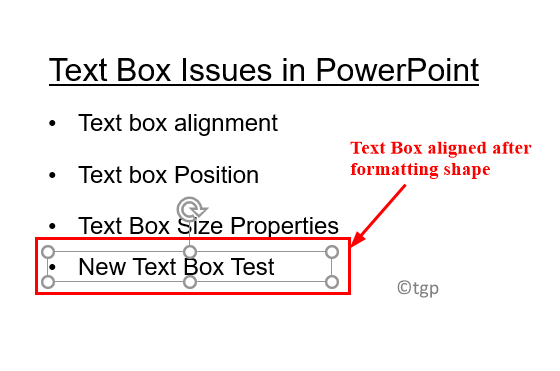
Perbaiki 2 - buat gaya kotak teks sebagai default
Perbaikan di atas berguna jika Anda hanya perlu mengatur kotak teks tunggal. Tetapi jika Anda bekerja dengan beberapa kotak teks pada slide, maka ikuti langkah -langkah di bawah ini untuk mengatur gaya TextBox ke default.
1. Klik kanan di kotak teks yang ingin Anda tetapkan sebagai gaya default.
2. Pilih opsi Atur sebagai kotak teks default.
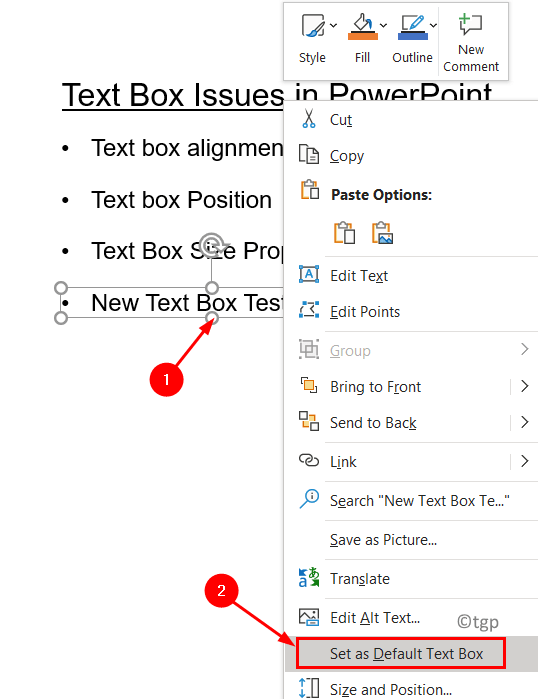
Jadi, lain kali Anda mencoba memasukkan kotak teks, PowerPoint tahu bahwa Anda menginginkan kotak teks dalam format yang disimpan.
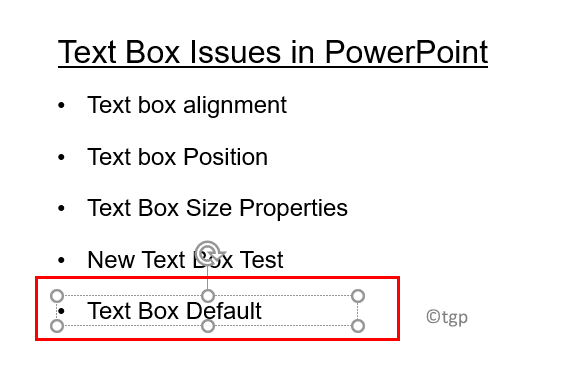
Terima kasih sudah membaca.
Anda harus sekarang dapat memasukkan kotak teks ke dalam slide PPT Anda tanpa masalah penyelarasan dan pada gilirannya meningkatkan penampilan estetika slide. Berkomentar dan beri tahu kami jika ini membantu Anda.
- « Perbaiki kesalahan 0x81000036 Saat melakukan cadangan windows 11/10
- Cara meningkatkan volume mikrofon Anda di Windows 11/10 »

